como gravar um set no vd8 com uma mistura de musicas junto com a própria vós, falando com o microfone? fasendo com que a vós saia na gravaçao no mesmo volume junto com as musicas!!! gravei de um jeito e a vós na hora saiu bem! mas depois fui ver a gravaçao, mau dava pra escutar a vós de tao baixa e ruim que saiu.
Mensajes Sat 30 Jan 16 @ 1:52 am
Primeiramente, proceda as conexões conforme uma das figuras abaixo. Obviamente não sei como é o hardware do computador que você está utilizando, portanto adapte conforme seu computador e placa de som. Conecte o plug P2 em uma ENTRADA LINE ou ENTRADA MIC, por favor não conecte em uma saída para headphones.

Você precisará ter muito cuidado com os níveis desta entrada onde será capturado o áudio. Veja as orientações abaixo para nivelar corretamente o volume de captura deste sinal e evitar distorção na gravação. As orientações se aplicam a Windows, por favor retorne caso usando Mac.
speedy53 wrote :
- Clique com o botão direito no ícone do alto-falante na barra de tarefas e escolha a opção “DISPOSITIVOS DE GRAVAÇÃO”.
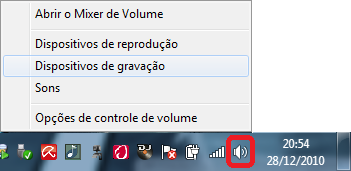
- Verifique na lista dos dispositivos, qual deles é o que se refere à entrada usada em sua placa de som, clique com o botão direito e escolha a opção DEFINIR COMO DISPOSITIVO PADRÃO. No meu caso, como meu mixer está conectado à entrada de microfone externo, então a figura mostra este como padrão.
- Caso você note que o dispositivo que você precisa não está relacionado na guia, clique com o botão direito em qualquer parte da guia e marque as opções MOSTRAR DISPOSITIVOS DESABILITADOS e MOSTRAR DISPOSITIVOS DESCONECTADOS. Lembre-se que um dispositivo somente é reconhecido pelo Windows quando o mesmo está conectado a um equipamento externo.
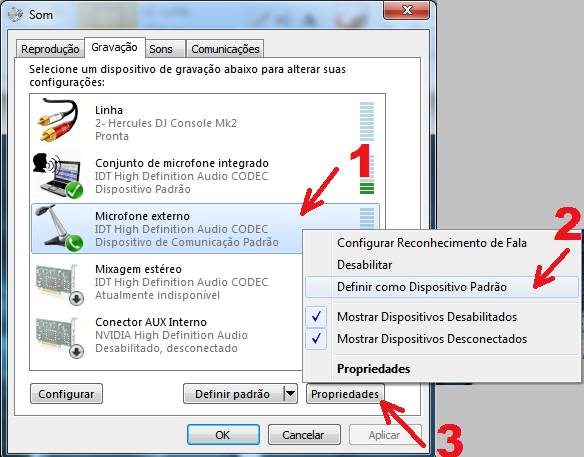
- Selecione agora este dispositivo e aperte o botão PROPRIEDADES, e depois na aba NÍVEIS
- Defina o nível da entrada, deixe em 50% sem ganho nenhum (sensibilidade do microfone) como ajuste inicial, faça experimentos até que o volume de sua gravação esteja a contento. Atenção! este valor de ajuste foi dado como base, considerando ligação na entrada LINE IN, a sensibilidade da entrada MIC é muito maior e o valor de volume deve girar em torno dos 10% se você estiver trabalhando com o ganho padrão, mas este volume mudará proporcionalmente caso você aumente ou diminua a sensibilidade de entrada no fader logo abaixo do volume (note que a figura mostra o ajuste de sensibilidade em zero). Caso se observem distorções, faça os ajustes necessários.
- Observe que ao lado de cada dispositivo listado existe uma pequena barra verde, trata-se de um VU (medidor de níveis de áudio) que pode ser usado como referência para constatar presença de som na entrada e também para ajuste de volume.
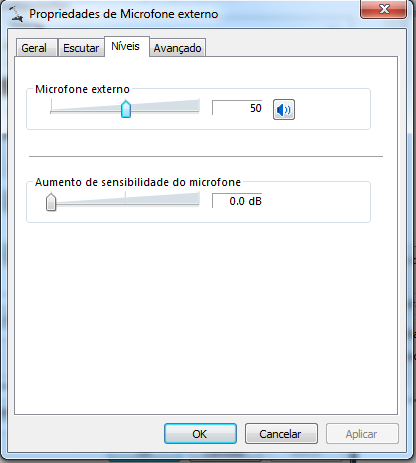
- Clique com o botão direito no ícone do alto-falante na barra de tarefas e escolha a opção “DISPOSITIVOS DE GRAVAÇÃO”.
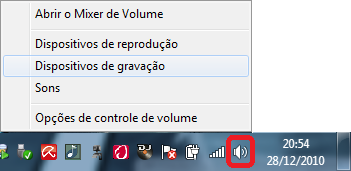
- Verifique na lista dos dispositivos, qual deles é o que se refere à entrada usada em sua placa de som, clique com o botão direito e escolha a opção DEFINIR COMO DISPOSITIVO PADRÃO. No meu caso, como meu mixer está conectado à entrada de microfone externo, então a figura mostra este como padrão.
- Caso você note que o dispositivo que você precisa não está relacionado na guia, clique com o botão direito em qualquer parte da guia e marque as opções MOSTRAR DISPOSITIVOS DESABILITADOS e MOSTRAR DISPOSITIVOS DESCONECTADOS. Lembre-se que um dispositivo somente é reconhecido pelo Windows quando o mesmo está conectado a um equipamento externo.
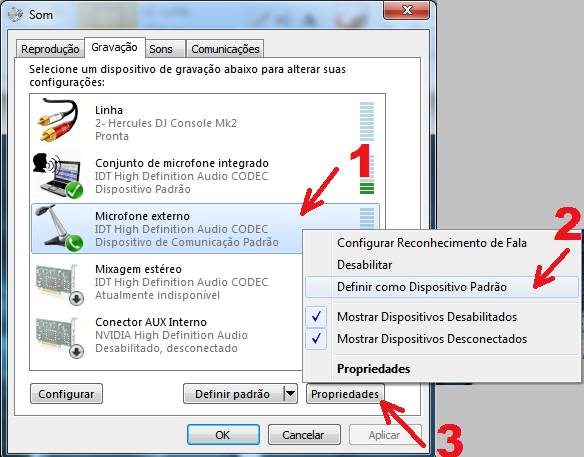
- Selecione agora este dispositivo e aperte o botão PROPRIEDADES, e depois na aba NÍVEIS
- Defina o nível da entrada, deixe em 50% sem ganho nenhum (sensibilidade do microfone) como ajuste inicial, faça experimentos até que o volume de sua gravação esteja a contento. Atenção! este valor de ajuste foi dado como base, considerando ligação na entrada LINE IN, a sensibilidade da entrada MIC é muito maior e o valor de volume deve girar em torno dos 10% se você estiver trabalhando com o ganho padrão, mas este volume mudará proporcionalmente caso você aumente ou diminua a sensibilidade de entrada no fader logo abaixo do volume (note que a figura mostra o ajuste de sensibilidade em zero). Caso se observem distorções, faça os ajustes necessários.
- Observe que ao lado de cada dispositivo listado existe uma pequena barra verde, trata-se de um VU (medidor de níveis de áudio) que pode ser usado como referência para constatar presença de som na entrada e também para ajuste de volume.
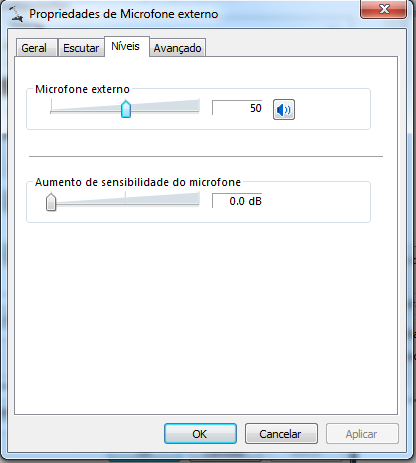
Tendo obedecido as orientações acima, basta agora acrescentar o record loopback à sua configuração de áudio conforme a figura abaixo. Por favor, note que usei como exemplo a Entrada da minha placa de som, por favor escolha apropriadamente a placa de som do seu computador ao realizar as configurações.

Mensajes Thu 04 Feb 16 @ 3:25 am[ selected best answer by Speedy53 on Sun 25 Nov 18 @ 10:04 pm ]
Claro que é possível gravar um set com sua voz sendo captada em locução.
Podemos começar com você informando algumas coisas
Podemos começar com você informando algumas coisas
- Qual o seu equipamento?
- Qual tipo de microfone (interno ou externo - conectado a uma placa de som, controlador, mixer, etc.)?
- Qual a configuração de áudio no VirtualDJ atualmente utilizada por você?
Mensajes Sat 30 Jan 16 @ 10:42 pm
uso um microfone plugado no controlador pioneer ddj sb, passando o som para uma mesa, depois vai pras caixas!
seguintes configuraçoes:
master: controlador pioneer canal: 1e 2
headfones: controlador pioneer canal: 3 e 4
microfone: controlador pioneer canal: 1 (mono)
seguintes configuraçoes:
master: controlador pioneer canal: 1e 2
headfones: controlador pioneer canal: 3 e 4
microfone: controlador pioneer canal: 1 (mono)
Mensajes Mon 01 Feb 16 @ 1:07 pm
Uma vez que há um canal de microfone reconhecido pelo VirtualDJ, talvez a solução seja simples.
Crie um atalho de teclado no seu computador com a tecla "M" associada à função mic & mic_volume 100%. Acione esta tecla cada vez que for realizar uma locução, e possivelmente o programa irá capturar sua voz em gravação. Aperte novamente a tecla para desligar. Se o áudio do microfone "estourar" ajuste o volume no botão da controladora e/ou diminua o percentual de volume na função de controle.
Por favor, observe se não existe mesmo a opção "chan 1&2" para o microfone, se existir por favor altere. Se realmente a captura é realizada em mono, conforme escreveu, vamos torcer que caso isso funcione, o áudio do microfone não saia em um só canal.
Caso a sugestão não funcione bem, por favor dê retorno aqui mesmo no tópico, então usaremos o método de record loopback para conseguir realizar a gravação com locução.
Crie um atalho de teclado no seu computador com a tecla "M" associada à função mic & mic_volume 100%. Acione esta tecla cada vez que for realizar uma locução, e possivelmente o programa irá capturar sua voz em gravação. Aperte novamente a tecla para desligar. Se o áudio do microfone "estourar" ajuste o volume no botão da controladora e/ou diminua o percentual de volume na função de controle.
Por favor, observe se não existe mesmo a opção "chan 1&2" para o microfone, se existir por favor altere. Se realmente a captura é realizada em mono, conforme escreveu, vamos torcer que caso isso funcione, o áudio do microfone não saia em um só canal.
Caso a sugestão não funcione bem, por favor dê retorno aqui mesmo no tópico, então usaremos o método de record loopback para conseguir realizar a gravação com locução.
Mensajes Mon 01 Feb 16 @ 4:13 pm
nao deu muito certo a vós ainda continua saindo bem baixa em comparaçao com as musicas!!
Mensajes Wed 03 Feb 16 @ 6:10 pm
Utilizaremos o método de "record loopback", ou em tradução livre "realimentação para gravação". Resumidamente, o método consiste em enviar o sinal MASTER da sua controladora (onde você tem a sua voz em locução e o áudio das músicas perfeitos) para uma entrada na sua placa de som, e configurar o VirtualDJ para capturar áudio desta entrada.
Primeiramente, proceda as conexões conforme uma das figuras abaixo. Obviamente não sei como é o hardware do computador que você está utilizando, portanto adapte conforme seu computador e placa de som. Conecte o plug P2 em uma ENTRADA LINE ou ENTRADA MIC, por favor não conecte em uma saída para headphones.

Você precisará ter muito cuidado com os níveis desta entrada onde será capturado o áudio. Veja as orientações abaixo para nivelar corretamente o volume de captura deste sinal e evitar distorção na gravação. As orientações se aplicam a Windows, por favor retorne caso usando Mac.
Tendo obedecido as orientações acima, basta agora acrescentar o record loopback à sua configuração de áudio conforme a figura abaixo. Por favor, note que usei como exemplo a Entrada da minha placa de som, por favor escolha apropriadamente a placa de som do seu computador ao realizar as configurações.

Primeiramente, proceda as conexões conforme uma das figuras abaixo. Obviamente não sei como é o hardware do computador que você está utilizando, portanto adapte conforme seu computador e placa de som. Conecte o plug P2 em uma ENTRADA LINE ou ENTRADA MIC, por favor não conecte em uma saída para headphones.

Você precisará ter muito cuidado com os níveis desta entrada onde será capturado o áudio. Veja as orientações abaixo para nivelar corretamente o volume de captura deste sinal e evitar distorção na gravação. As orientações se aplicam a Windows, por favor retorne caso usando Mac.
speedy53 wrote :
- Clique com o botão direito no ícone do alto-falante na barra de tarefas e escolha a opção “DISPOSITIVOS DE GRAVAÇÃO”.
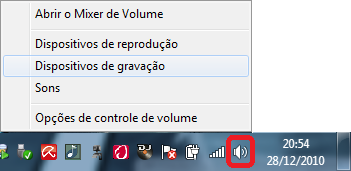
- Verifique na lista dos dispositivos, qual deles é o que se refere à entrada usada em sua placa de som, clique com o botão direito e escolha a opção DEFINIR COMO DISPOSITIVO PADRÃO. No meu caso, como meu mixer está conectado à entrada de microfone externo, então a figura mostra este como padrão.
- Caso você note que o dispositivo que você precisa não está relacionado na guia, clique com o botão direito em qualquer parte da guia e marque as opções MOSTRAR DISPOSITIVOS DESABILITADOS e MOSTRAR DISPOSITIVOS DESCONECTADOS. Lembre-se que um dispositivo somente é reconhecido pelo Windows quando o mesmo está conectado a um equipamento externo.
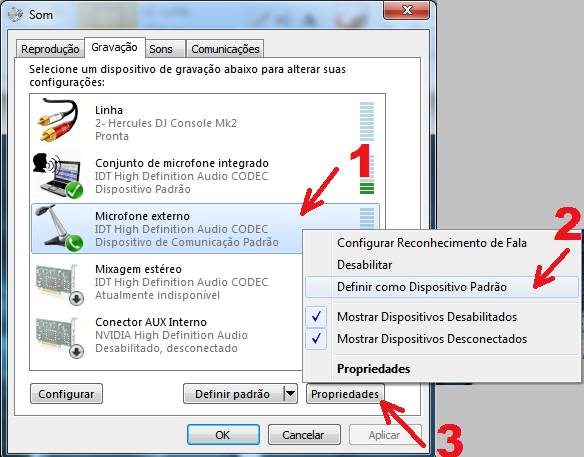
- Selecione agora este dispositivo e aperte o botão PROPRIEDADES, e depois na aba NÍVEIS
- Defina o nível da entrada, deixe em 50% sem ganho nenhum (sensibilidade do microfone) como ajuste inicial, faça experimentos até que o volume de sua gravação esteja a contento. Atenção! este valor de ajuste foi dado como base, considerando ligação na entrada LINE IN, a sensibilidade da entrada MIC é muito maior e o valor de volume deve girar em torno dos 10% se você estiver trabalhando com o ganho padrão, mas este volume mudará proporcionalmente caso você aumente ou diminua a sensibilidade de entrada no fader logo abaixo do volume (note que a figura mostra o ajuste de sensibilidade em zero). Caso se observem distorções, faça os ajustes necessários.
- Observe que ao lado de cada dispositivo listado existe uma pequena barra verde, trata-se de um VU (medidor de níveis de áudio) que pode ser usado como referência para constatar presença de som na entrada e também para ajuste de volume.
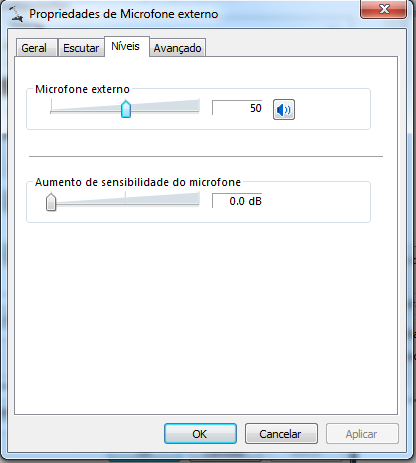
- Clique com o botão direito no ícone do alto-falante na barra de tarefas e escolha a opção “DISPOSITIVOS DE GRAVAÇÃO”.
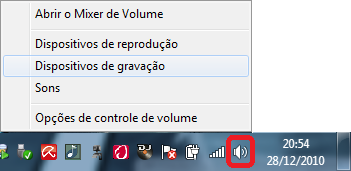
- Verifique na lista dos dispositivos, qual deles é o que se refere à entrada usada em sua placa de som, clique com o botão direito e escolha a opção DEFINIR COMO DISPOSITIVO PADRÃO. No meu caso, como meu mixer está conectado à entrada de microfone externo, então a figura mostra este como padrão.
- Caso você note que o dispositivo que você precisa não está relacionado na guia, clique com o botão direito em qualquer parte da guia e marque as opções MOSTRAR DISPOSITIVOS DESABILITADOS e MOSTRAR DISPOSITIVOS DESCONECTADOS. Lembre-se que um dispositivo somente é reconhecido pelo Windows quando o mesmo está conectado a um equipamento externo.
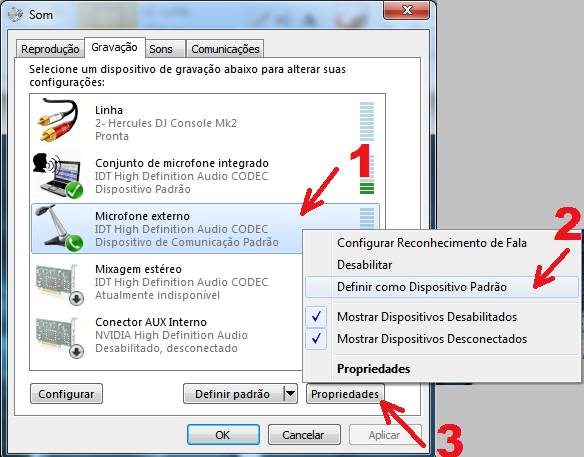
- Selecione agora este dispositivo e aperte o botão PROPRIEDADES, e depois na aba NÍVEIS
- Defina o nível da entrada, deixe em 50% sem ganho nenhum (sensibilidade do microfone) como ajuste inicial, faça experimentos até que o volume de sua gravação esteja a contento. Atenção! este valor de ajuste foi dado como base, considerando ligação na entrada LINE IN, a sensibilidade da entrada MIC é muito maior e o valor de volume deve girar em torno dos 10% se você estiver trabalhando com o ganho padrão, mas este volume mudará proporcionalmente caso você aumente ou diminua a sensibilidade de entrada no fader logo abaixo do volume (note que a figura mostra o ajuste de sensibilidade em zero). Caso se observem distorções, faça os ajustes necessários.
- Observe que ao lado de cada dispositivo listado existe uma pequena barra verde, trata-se de um VU (medidor de níveis de áudio) que pode ser usado como referência para constatar presença de som na entrada e também para ajuste de volume.
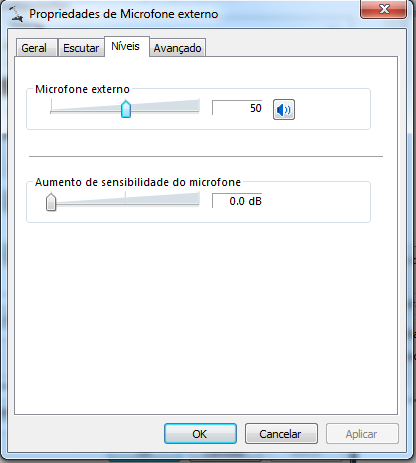
Tendo obedecido as orientações acima, basta agora acrescentar o record loopback à sua configuração de áudio conforme a figura abaixo. Por favor, note que usei como exemplo a Entrada da minha placa de som, por favor escolha apropriadamente a placa de som do seu computador ao realizar as configurações.

Selected as best answer Mensajes Thu 04 Feb 16 @ 3:25 am
desde ja agradeço pela ajuda!!! quéro deixar uma obs: nao uso copias pirata em computador só quero gravar um set no virtual dj usando o primeiro minuto para falar com minha própria vós, sendo que nos 10 primeiros minutos posso usar controlador usando o home! então nao estou fasendo nada ilegal!!!
Mensajes Thu 04 Feb 16 @ 11:46 pm
Sim, claro.
Mas neste caso, usando o VirtualDJ Home o set só terá no máximo 10 minutos de duração ou então você vai parar a gravação do set antes dos 10 minutos, desligar a controladora, mudar o sound setup pra usar outra placa de som on-board e depois continuar.
Isso não é bom, na minha opinião, por isso se você quer gravar um set usando VirtualDJ Home, não use a controladora. Veja no manual do VirtualDJ 8 como realizar o setup para conectar e ativar o microfone usando a placa de som interna.
Mudei algumas coisas no post, removi o parágrafo mas mudei a visualização somente para usuários licenciados, pois este tipo de aplicação com record loopback é inviável para usuários Home Free.
Mas neste caso, usando o VirtualDJ Home o set só terá no máximo 10 minutos de duração ou então você vai parar a gravação do set antes dos 10 minutos, desligar a controladora, mudar o sound setup pra usar outra placa de som on-board e depois continuar.
Isso não é bom, na minha opinião, por isso se você quer gravar um set usando VirtualDJ Home, não use a controladora. Veja no manual do VirtualDJ 8 como realizar o setup para conectar e ativar o microfone usando a placa de som interna.
Mudei algumas coisas no post, removi o parágrafo mas mudei a visualização somente para usuários licenciados, pois este tipo de aplicação com record loopback é inviável para usuários Home Free.
Mensajes Fri 05 Feb 16 @ 12:26 pm
Olá tenho 2 microfones um condensasor ligado a uma phantom power e pc e tenho um shure dinamico ligado a uma controladora Dj sb3 como faço para usar o shure para ter o retorno de minha voz ?
Mensajes Sat 26 Oct 19 @ 8:58 pm
Tô desconsiderando seu mic a condensador com phantom power porque ele não tem nenhuma função aqui, seu problema é mais relacionado ao Shure que está conectado na sua controladora.
Pra vc ter "retorno da sua voz" (entendo isso como ouvir o que você fala ao microfone) é só conectar o Shure na entrada de MIC da controladora e aumentar o volume que fica ao lado da conexão de microfone, o som sai direto no master da controladora.

Segundo o manual da DDJ-SB3 (pg. 5) o sinal do microfone é roteado diretamente por hardware para a saída master, o que significa que o áudio sai normal mas como não existe uma entrada na placa de som para microfone, então não dá pra configurar o programa para capturar sinal deste microfone, consequentemente o VirtualDJ não grava nada de microfone em casos como este.
Se você precisa capturar o áudio da controladora com microfone junto, precisará conectar fisicamente a saída master da controladora a uma entrada de placa de som e capturar a partir desta entrada. O VirtualDJ chama isso de record loopback. E isso está explicado nos posts anteriores para DDJ-SB mas aplica-se totalmente à sua condição.
Pra vc ter "retorno da sua voz" (entendo isso como ouvir o que você fala ao microfone) é só conectar o Shure na entrada de MIC da controladora e aumentar o volume que fica ao lado da conexão de microfone, o som sai direto no master da controladora.

Segundo o manual da DDJ-SB3 (pg. 5) o sinal do microfone é roteado diretamente por hardware para a saída master, o que significa que o áudio sai normal mas como não existe uma entrada na placa de som para microfone, então não dá pra configurar o programa para capturar sinal deste microfone, consequentemente o VirtualDJ não grava nada de microfone em casos como este.
Se você precisa capturar o áudio da controladora com microfone junto, precisará conectar fisicamente a saída master da controladora a uma entrada de placa de som e capturar a partir desta entrada. O VirtualDJ chama isso de record loopback. E isso está explicado nos posts anteriores para DDJ-SB mas aplica-se totalmente à sua condição.
Mensajes Mon 28 Oct 19 @ 1:16 am
Então não consigo usar a controladora como uma interface de áudio? Speedy? Gostaria de usá-la para fazer gravações acústicas
Mensajes Fri 16 Apr 21 @ 2:09 pm
Seria melhor se você tivesse dado mais informações... pelo pouco que escreveu, se você "não consegue usar a controladora como interface", ou você não instalou corretamente ou não configurou corretamente. Faça a instalação e configuração corretamente conforme o manual de instruções da DDJ-SB. Depois, é só usar o próprio VirtualDJ para gravar suas mixagens (ou então explique melhor o que você define como "gravações acústicas").
Mensajes Sat 17 Apr 21 @ 1:39 am
olá, li o tópico mas fiquei com a mesma dúvida do tavares..tenho uma pioneer SR e um microfone bm800.
quando conecto ele na controladora(XLR x P10) "dá sinal" mas não capta nenhum som. é possível utilizar dessa maneira? como nosso amigo citou, utilizar a controladora como interface de áudio? sinto que falta alguma configuração pois não entendo muito em relação ao mic..grato desde já
quando conecto ele na controladora(XLR x P10) "dá sinal" mas não capta nenhum som. é possível utilizar dessa maneira? como nosso amigo citou, utilizar a controladora como interface de áudio? sinto que falta alguma configuração pois não entendo muito em relação ao mic..grato desde já
Mensajes Mon 10 May 21 @ 3:17 pm
A controladora DDJ-SR não possui placa de entrada de audio, apenas de saída. Logo se você conectar um microfone você não irá captar nenhum audio no computador. A entrada de microfone é roteada diretamente para a saída da controladora.
Mensajes Mon 10 May 21 @ 11:43 pm







